U bent hier:
Snel sites en mappen openen vanaf de taakbalk
Artikel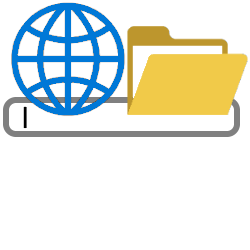
Met de werkbalk 'Adres' in Windows 10, openen websites en mappen supersnel. De browser en Verkenner handmatig openen hoeft niet meer!
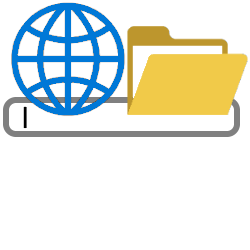

Hoe werkt het?
Wie al op internet bezig is, opent een nieuwe website gewoon in de browser. Maar staat het internetprogramma nog niet open? Dan is via de taakbalk een website snel geopend. Voeg daarvoor de werkbalk 'Adres' toe aan de taakbalk. De taakbalk is de balk onder in beeld, waar verkleinde vensters van alle actieve programma's staan. De werkbalk 'Adres' voegt een zoekbalk toe aan de taakbalk van Windows 10. Typ daarin een webadres en druk op de Enter-toets. De site opent meteen.
Werkbalk 'Adres' op taakbalk zetten
Zet de werkbalk 'Adres' in de taakbalk:
- Klik met de rechtermuisknop op een lege plek in de taakbalk.
- Klik op Werkbalken > Adres.
- Ziet u dit niet staan? Dan is de taakbalk mogelijk vergrendeld. Klik met de rechtermuisknop op een lege plek in de taakbalk en klik op Taakbalk vergrendelen. Herhaal de vorige twee stappen.
De werkbalk staat meteen op de taakbalk.
Website openen via de werkbalk
Bezoek zo een website met behulp van de werkbalk 'Adres':
- Klik in de zoekbalk van de werkbalk 'Adres'.
- Typ een webadres. Het hoeft niet volledig uitgeschreven te zijn, seniorweb.nl is bijvoorbeeld genoeg om http://www.seniorweb.nl te openen.
- Druk op de Enter-toets.
De site opent.
Mappen openen via de werkbalk
Open ook mappen in de Verkenner simpel via de werkbalk 'Adres':
- Klik in de zoekbalk van de werkbalk 'Adres'.
- Typ de naam van een map, zoals 'Afbeeldingen' of 'Documenten'.
- Druk op de Enter-toets.
Wat vind je van dit artikel?
Geef sterren om te laten zien wat je van het artikel vindt. 1 ster is slecht, 5 sterren is heel goed.
Meer over dit onderwerp
4 simpele trucjes voor de taakbalk
De taakbalk is een van de belangrijkste onderdelen van Windows. Pas de taakbalk naar wens aan met vier simpele trucjes.
Weer-widget in taakbalk aanpassen (Windows 10)
In de taakbalk staat de widget Nieuws en interesses. Op het eerste gezicht laat die alleen het weerbericht zien. Maar de widget kan meer.
Bekijk meer artikelen met de categorie:
Meld je aan voor de nieuwsbrief van SeniorWeb
Elke week duidelijke uitleg en leuke tips over de digitale wereld. Gratis en zomaar in de mailbox.